جایگزینی سیستم عامل Android با حفظ حریم خصوصی اوبونتو لمس تلفن هوشمند به این معنی است که موارد زیادی را پشت سر می گذارید. شما ردیابی و دورسنجی همه جانبه سیستم عامل Android را کنار می گذارید ، اما دسترسی به همه برنامه ها به جز اساسی ترین برنامه ها را نیز از دست خواهید داد. و نه ، هیچ واتساپ وجود ندارد.
اندروید یک سیستم عامل موبایل بالغ است که در بیش از 2.5 میلیارد دستگاه در سراسر جهان اجرا می شود. فروشگاه بازی گوگل شامل حدود 3 میلیون برنامه است که حداقل برای هر مورد قابل تصوری که بتوانید تصور کنید ، یک برنامه وجود دارد.
در مقابل ، Ubuntu Touch حدود 10،000 کاربر دارد (توسعه دهندگان در واقع نمی دانند ، زیرا هیچ تله متری در سیستم عامل وجود ندارد) ، و فروشگاه باز دارای یک مغازه با 1139 مورد است - که اکثر آنها webapp هستند.
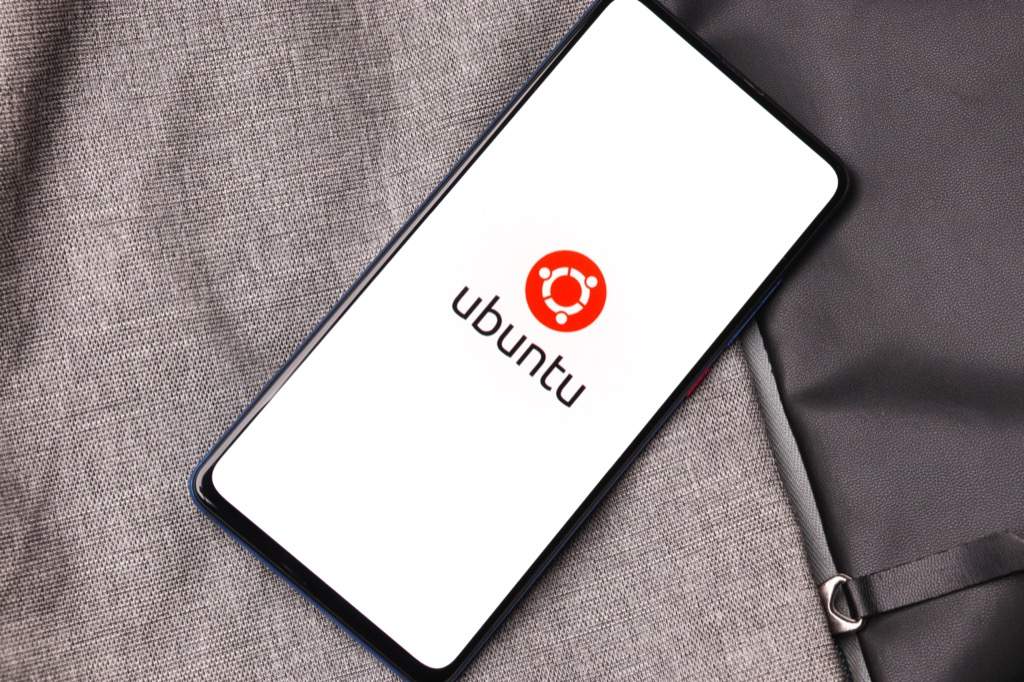
سیستم عامل هنوز در حالت بتا است. اگرچه بیشتر چیزها به طور مداوم کار می کنند ، اما تجربه شما ممکن است متفاوت باشد. همانطور که گفته شد ، هیچ راهی برای نصب Whatsapp در دستگاه Ubuntu Touch وجود ندارد و بسیاری از برنامه های محبوب دیگر وجود ندارند.
کمی وقت بگذارید تا انجمن ها و کانال تلگرام را بررسی کنید تا به تجربیات دیگران گوش دهید. سیستم عامل ، سپس تصمیم خود را بگیرید.
آیا تلفن شما با Ubuntu Touch سازگار است؟
اندروید در بیش از 24000 مدل گوشی از 1300 مارک اجرا می شود و در همه جا وجود دارد به Ubuntu Touch فقط روی 60 اجرا می شود. و برای اکثر این موارد ، سیستم عامل هنوز در حال پیشرفت محسوب می شود.
یک لیست برای اطمینان از اینکه گوشی شما در دسترس است وجود دارد. بر روی آن. پس از تعیین مدل تلفن خود ، ورودی را انتخاب کنید تا وضعیت فعلی را بررسی کنید.
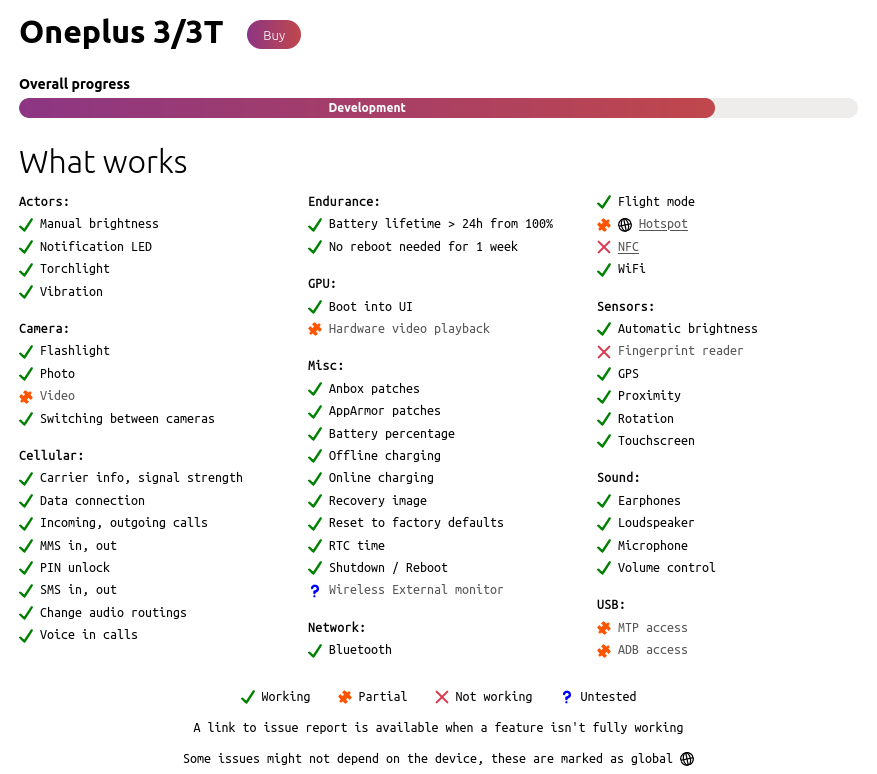
به عنوان مثال ، تشخیص NFC و اثر انگشت در Oneplus 3 کاربردی نیست ، و هر دو ضبط و پخش وصله هستند. این نویسنده بیش از یک سال است که از Ubuntu Touch در Oneplus 3 استفاده می کند و بسیار عالی بوده است. واقعاً.
اگر گوشی شما در لیست است و فکر می کنید می توانید با سیستم عامل در وضعیت فعلی زندگی کنید ، به مرحله بعدی بروید.
خرید یک کابل USB جدید
کابل یو اس بی که از آن برای شارژ کردن گوشی خود در طول شب و انتقال گهگاه فایل های رسانه ای استفاده می کنید احتمالاً در کار نیست. در طول مراحل نصب ، نصاب مقدار زیادی داده به حافظه داخلی تلفن شما می نویسد و بسیارحساس است.
اکثر مشکلات نصب را می توان با تعویض کابل USB برطرف کرد. با یک دستگاه کارخانه تازه ، بنابراین بهتر است قبل از شروع آن را آماده کنید.
مطمئن شوید که تلفن شما به طور کامل به روز شده است
به روز رسانی سیستم عاملی که به نظر می رسد ممکن است غیر منطقی به نظر برسد. در شرف خاموش شدن است ، اما برای اینکه همه چیز خوب پیش برود ، مهم این است که از آخرین نسخه Android استفاده کنید
وارد منوی تنظیمات خود شوید ، روی سیستمضربه بزنید ، سپس به روز رسانی سیستمرا انتخاب کنید. اگر به روزرسانی موجود است ، آن را بارگیری و نصب کنید.
حالت برنامه نویس را در دستگاه Android خود فعال کنید
حالت برنامه نویس به طور پیش فرض در دستگاه های Android پنهان است زیرا حاوی تنظیماتی است که می تواند برای آسیب رساندن به سیستم شما مورد استفاده قرار گیرد یا حتی به شما اجازه دهد (شوک و وحشت) اولین گام ها را برای تعویض کامل سیستم عامل بردارید.
برای فعال کردن حالت برنامه نویس ، مراحل زیر را دنبال کنید. همچنین می توانید برای اطلاع از دستورالعمل های مربوط به نسخه های خاص Android اندکی از وب سایت گوگل مطالعه کنید.
شما یک توسعه دهنده واقعینیستید - مگر اینکه قبل از شروع کار بودید - اما متوجه خواهید شد که اکنون یک منوی جدید در بخش System وجود دارد از تنظیمات این برنامه گزینه های توسعه دهندهنامیده می شود و جایی است که همه گزینه های جالب و خطرناک سیستم در آن زندگی می کنند.
بارگیری و اجرای برنامه
نصب کننده Ubuntu Touch قابل اجرا است از ویندوز یا مک ، در لینوکس ، می توان آن را به صورت فوری یا به عنوان یک برنامه اجرا کرد. اگر خوش شانس هستید که کاربر اوبونتو باشید ، یک فایل .deb وجود دارد.
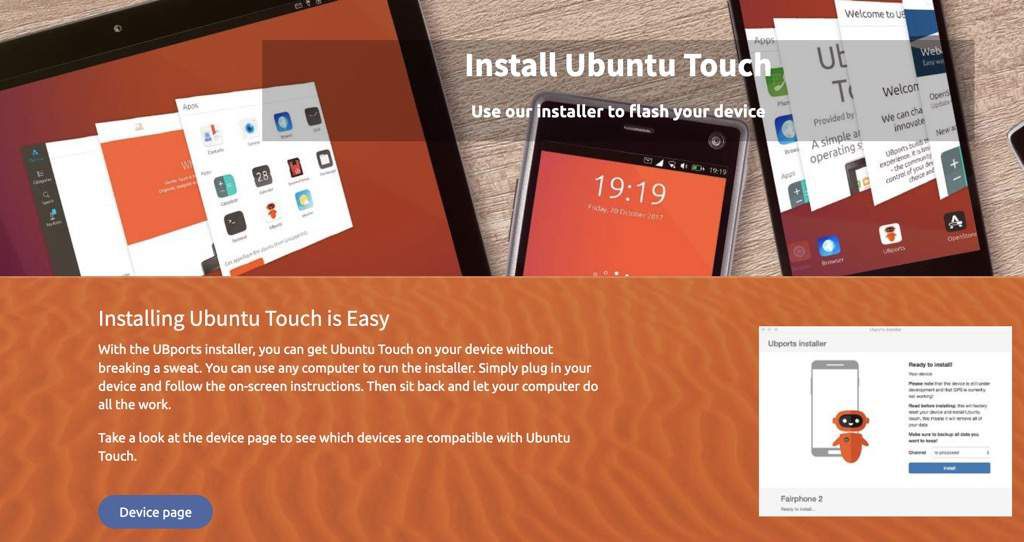
نسخه سیستم عامل دسکتاپ خود را بارگیری کنید. بسته به اینکه کدام نسخه را انتخاب کرده اید ، ممکن است لازم باشد قبل از اجرای برنامه نصب کننده را نصب کنید. نگران نباشید ، فقط باید یک بار آن را اجرا کنید و همیشه می توانید نصب کننده را پس از استفاده از آن برای نصب Ubuntu Touch حذف کنید.
پس از نصب ، آن را از ابتدا انتخاب کنید منو.
دستورالعمل ها را دنبال کنید
هنگامی که نصب کننده در حال اجرا است ، در صورت درخواست دستگاه خود را به برق متصل کنید. از اینجا به بعد ، دستورات روی صفحه را دنبال خواهید کرد.
نصب کننده UBPorts بایددستگاه شما را بطور خودکار تشخیص دهد. در غیر اینصورت ، گوشی خود را از لیست کشویی انتخاب کنید.
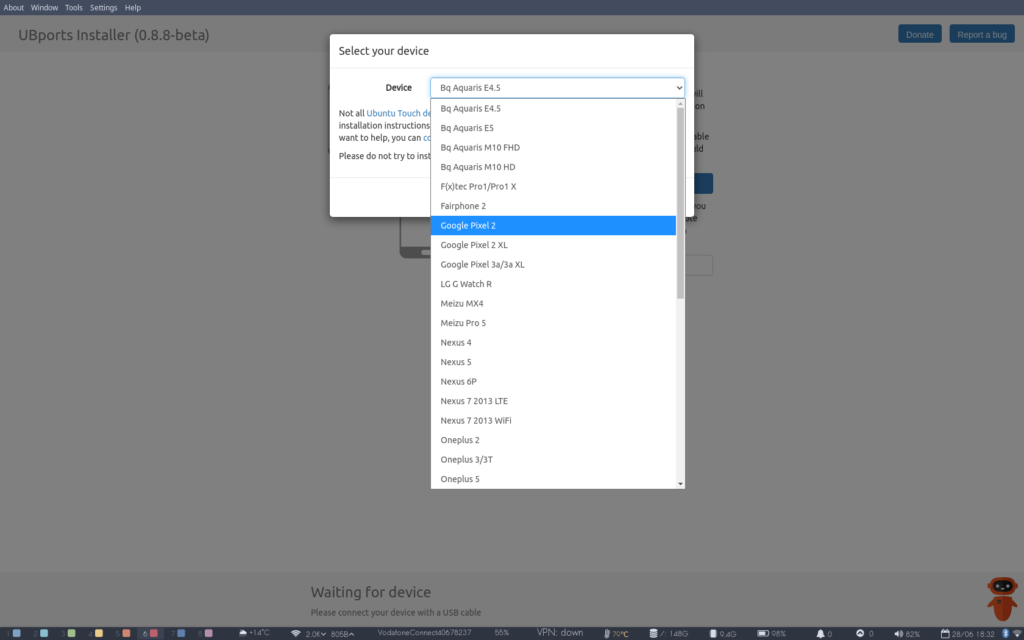
سپس یک کشوی دیگر به شما نشان داده می شود و می پرسید کدام سیستم عامل را می خواهید نصب کنید- تنها یک گزینه وجود دارد و آن Ubuntu Touch است. این گزینه دارای گزینه های اصلی است و از شما خواسته می شود که کانالرا که می خواهید نصب کنید انتخاب کنید. گزینه ها Stable ، Release Candidate (RC) ، Edge یا Developer (devel) هستند.
بسته به اینکه دقیقاً در چرخه انتشار Ubuntu Touch کجاست ، هر چیزی غیر از پایداراحتمالاً بسیارناپایدار است.
پایداررا انتخاب کنید و تصمیم بگیرید که آیا می خواهید داده های کاربر خود را پاک کنید یا خیر. بعدیرا انتخاب کنید.
راه اندازی مجدد در Bootloader و عبور از انگشتان خود…
با خاموش بودن دستگاه ، صدا را نگه دارید بالا+ قدرت. سپس ، ادامهرا در نصب فشار دهید. بسته به دستگاه شما ممکن است ترکیب کلیدها متفاوت باشد ، اما UBPorts تصویری از آنچه دقیقاً باید انجام دهید به شما نشان می دهد
نصب کننده فایل های لازم را بارگیری می کند ، سپس بازیابی فلش و بوت تصاویر را بارگیری می کند.
راه اندازی مجدد برای بازیابی و راه اندازی مجدد مجدد
اگر همه چیز خوب پیش رفت ، از شما خواسته می شود با فشار دادن قدرتو پایین ، بازیابی جدید خود را مجدداً راه اندازی کنید..باز هم ، بسته به دستگاه شما ، ترکیب دقیق کلیدها ممکن است متفاوت باشد.
به محض راه اندازی مجدد تلفن به حالت بازیابی جدید ، نصب کننده Ubuntu Touch را بارگیری کرده و فایل ها را به دستگاه شما ارسال می کند. این روند تقریباً ده دقیقه به طول می انجامد.
در صورتی که کابل USB شما در شرایط بسیار مناسب نباشد ، نصب با شکست مواجه می شود.
پس از اتمام این کار ، تلفن شما بدون هیچ گونه ورودی بیشتر راه اندازی مجدد می شود
قطع و به روز رسانی
در این مرحله ، می توانید تلفن خود را از برق بکشید.
صفحه نمایش نشان UBPorts را نشان می دهد و به شما اطلاع می دهد که در حال نصب به روز رسانی است. این روند حدود پنج دقیقه به طول می انجامد ، بنابراین یک فنجان چای تهیه کنید یا مرتب کنید.
تلفن شما یکبار دیگر راه اندازی مجدد می شود. تبریک می گویم ، شما در حال حاضر Ubuntu Touch را اجرا می کنید. آن را در WhatsApp به دوستان خود اطلاع دهید.
اوه. صبر کنید.